Cdr转PDF的方法
作者:admin 日期:2006-02-18
Cdr是coreldraw的文件格式,而pdf则是acrobat的文件格式,在作一些设计手册的时候,有很多情况下都要把cdr的格式转成pdf格式,由于coreldraw跟adobe acrobat分别属于两个不同公司的不同软件,甚至在使用范围上也有很大的区别,所以有些时候总是苦于不能两都不能转化.其实很简单,在coreldraw最新出的12.0的版本中,已经可以直接把CDR转成PDF格式的了
方法如下:
打开coredraw12.0(注意版本是12.0),同时打开你要转换的cdr格式的文件,选择coredraw菜单中的“文件”,你就会看到有一个“发布至PDF”的选项,如图1:
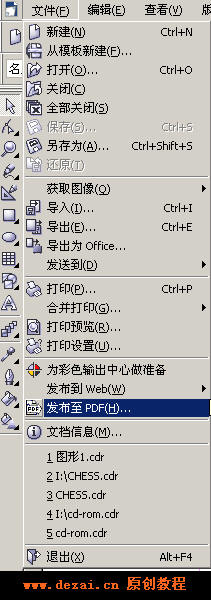
当你选中之后,就会自动地将你要转换的文件转成PDF格式的了。
然而,在设计行业中,使用coreldraw9.0的版本占绝大多数,因此在转换过程中由于coreldraw9.0没有输入PDF的格式,并不能像12.0一样直接转换,很多时候我们又不想只因为某一次使用而安裝新的東西,是否有什麼方法可以把coredraw9.0的cdr格式转换成PDF格式呢?解决办法当然是有的了!按照以下的方法就可以实现了!
Step1:安装adobe acrobat5.0以上版本,要转换成PDF格式,这个adobe公司出的专业软件是不能缺少的了,然而acrobat这软件并不能直接转换cdr格式,当你使用其直接转换时,会出现以下错误,如图2: (以下使用的是acrobat7.0)

其实,我们安装adobe acrobat软件,并不是用它来直接转换的!最关键的一处在于:当你安装完后,在你的打印机控制面板里面会多出现了一台虚拟打印机喔!!!如图3:

这个Adobe PDF虚拟打印机就是我们真正要的东东了,当然,如果你安装adobe公司出的pagemaker软件,也会自动地为你搞掂一台虚拟打印机的,同样的还有一些相关的PDF转换软件如Scansoft Pdf Converter Pro,也会出现一台打印机的啦!
Step2:有这上面这个东东,我们就可以进行转换工作了。
首先打开要转换的CDR文件(打开coreldraw9.0,选择文件菜单,选择打开或使用快捷键ctrl+O),假设我们要转换的文件如下;

然后,我们选择文件菜单下的“打印”,如图:
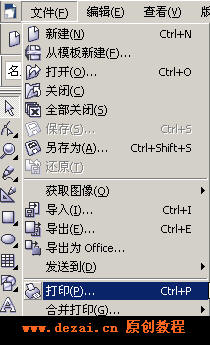
在出现的打印对话框中,选择常规的选项卡,如图6:

由于我们已经安装了adobe pdf的虚拟打印机,一般情况下,在”目标”里面的”名称”里面的默认选项是你正在使用的打印机,而在这里,我们需要把他调整为PDF的打印机,如图7所示:

其它选项卡的设置就可以按照自己所需要的进行设计了,当设置完成后,直接按打印键,就会出现一个要你保存PDF文件的对话框,如图8:
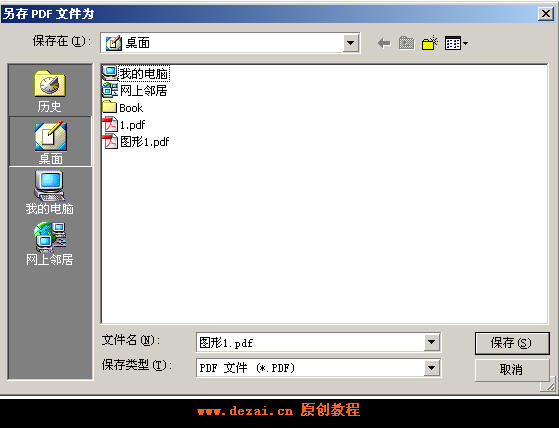
将要保存的路径跟文件名设置好后,选择保存键后,就会出现一个正在创建PDF文件的对话框,你可以看到文件在转换过程中的进度,而这个进度的快慢跟机子的虚拟内存以及你的文件的大小有很大的关系,在文件转换过程中,CPU常常上升至100%的利用率,同时,机子的速度会明显变慢,强烈建议在转换过程中机子不要运行其它大型软件。否则很容易出现假死现像,一不小心就死机(特别是在文件很大的情况下)。当转换完成后,acrobat就会自动打开你转换成功的PDF啦!
另:
1.DOC转PDF,案装acrobat后,在打开的Office 里面一般都会出现三个小工具图标,如图

2.

方法如下:
打开coredraw12.0(注意版本是12.0),同时打开你要转换的cdr格式的文件,选择coredraw菜单中的“文件”,你就会看到有一个“发布至PDF”的选项,如图1:
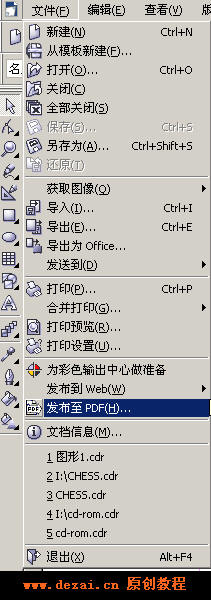
当你选中之后,就会自动地将你要转换的文件转成PDF格式的了。
然而,在设计行业中,使用coreldraw9.0的版本占绝大多数,因此在转换过程中由于coreldraw9.0没有输入PDF的格式,并不能像12.0一样直接转换,很多时候我们又不想只因为某一次使用而安裝新的東西,是否有什麼方法可以把coredraw9.0的cdr格式转换成PDF格式呢?解决办法当然是有的了!按照以下的方法就可以实现了!
Step1:安装adobe acrobat5.0以上版本,要转换成PDF格式,这个adobe公司出的专业软件是不能缺少的了,然而acrobat这软件并不能直接转换cdr格式,当你使用其直接转换时,会出现以下错误,如图2: (以下使用的是acrobat7.0)

其实,我们安装adobe acrobat软件,并不是用它来直接转换的!最关键的一处在于:当你安装完后,在你的打印机控制面板里面会多出现了一台虚拟打印机喔!!!如图3:

这个Adobe PDF虚拟打印机就是我们真正要的东东了,当然,如果你安装adobe公司出的pagemaker软件,也会自动地为你搞掂一台虚拟打印机的,同样的还有一些相关的PDF转换软件如Scansoft Pdf Converter Pro,也会出现一台打印机的啦!
Step2:有这上面这个东东,我们就可以进行转换工作了。
首先打开要转换的CDR文件(打开coreldraw9.0,选择文件菜单,选择打开或使用快捷键ctrl+O),假设我们要转换的文件如下;

然后,我们选择文件菜单下的“打印”,如图:
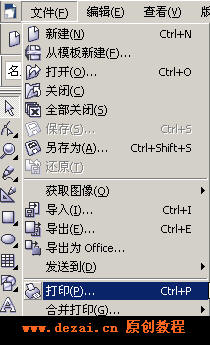
在出现的打印对话框中,选择常规的选项卡,如图6:

由于我们已经安装了adobe pdf的虚拟打印机,一般情况下,在”目标”里面的”名称”里面的默认选项是你正在使用的打印机,而在这里,我们需要把他调整为PDF的打印机,如图7所示:

其它选项卡的设置就可以按照自己所需要的进行设计了,当设置完成后,直接按打印键,就会出现一个要你保存PDF文件的对话框,如图8:
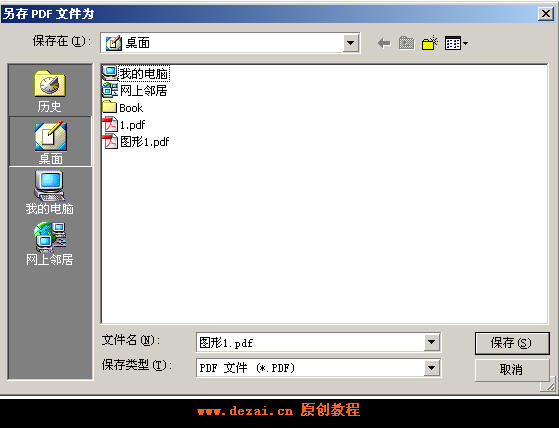
将要保存的路径跟文件名设置好后,选择保存键后,就会出现一个正在创建PDF文件的对话框,你可以看到文件在转换过程中的进度,而这个进度的快慢跟机子的虚拟内存以及你的文件的大小有很大的关系,在文件转换过程中,CPU常常上升至100%的利用率,同时,机子的速度会明显变慢,强烈建议在转换过程中机子不要运行其它大型软件。否则很容易出现假死现像,一不小心就死机(特别是在文件很大的情况下)。当转换完成后,acrobat就会自动打开你转换成功的PDF啦!
另:
1.DOC转PDF,案装acrobat后,在打开的Office 里面一般都会出现三个小工具图标,如图

2.

评论: 1 | 引用: 685 | 查看次数: 87252
发表评论




 上一篇:
上一篇:  下一篇:
下一篇:  文章来自:
文章来自:  Tags:
Tags:  相关日志:
相关日志:





